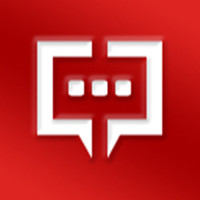有很多朋友还不会使用米卓同屏助手在电脑上玩天涯明月刀,所以下面小编就讲解了使用米卓同屏助手怎么在电脑上玩天涯明月刀的操作过程,来下文看一看吧。
米卓同屏助手怎么在电脑上玩天涯明月刀?米卓同屏助手在电脑上玩天涯明月刀教程
第一步:在windows电脑端下载软件米卓同屏助手,安装完成后启动米卓同屏助手;同期需要将手机的【USB调试】功能打开,可点击下图中对应的手机型号进行查看。
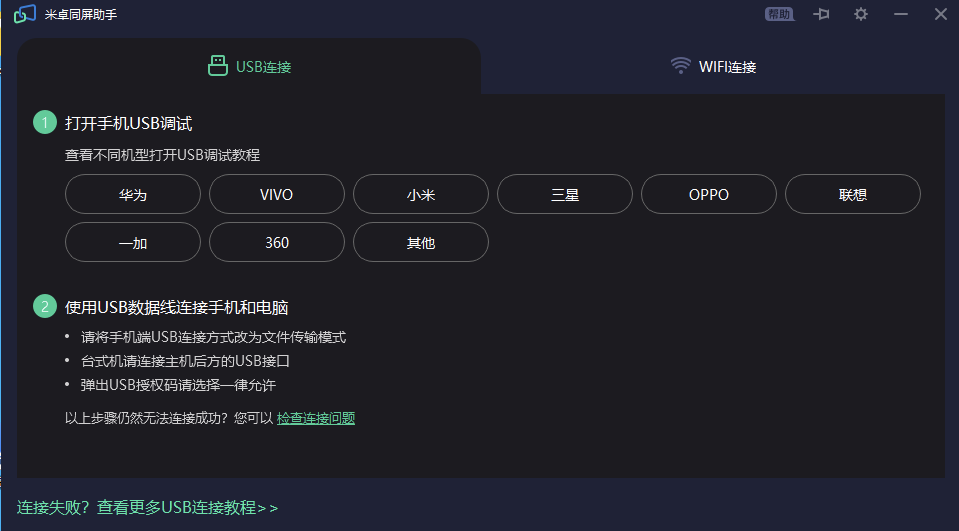
第二步:可以根据个人情况选择USB连接或者WIFI连接手机,连接方法也比较简单,按照提示操作就行了(手游对延迟要求比较高,建议使用USB连接的方式)。
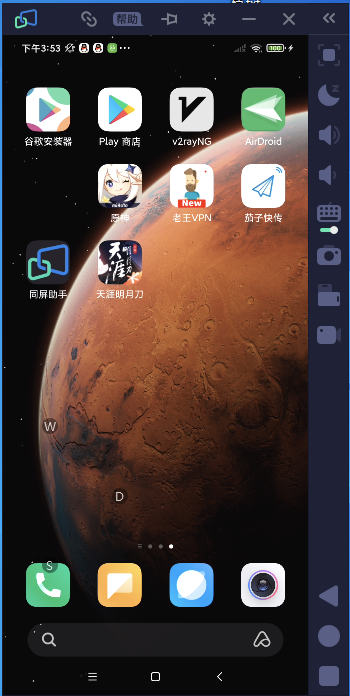
第三步:连接成功后,在手机上下载天刀手游(或者电脑端下载apk拖拽到同屏助手内也能安装^_^)安装成功后启动天刀。

第四步:天刀手游已经完美在电脑端运行,那么最后也是最重要的一步了, 配置一套键盘操控就可以开始啦,配置方法如下:
1处工具栏点开键盘操控,在2处选择合适的控件在游戏屏幕区域配置即可,更多配置技巧可以查看教程 如何使用键盘操控

以上就是给大家分享米卓同屏助手怎么在电脑上玩天涯明月刀的全部教程,更多精彩教程尽在华军下载!